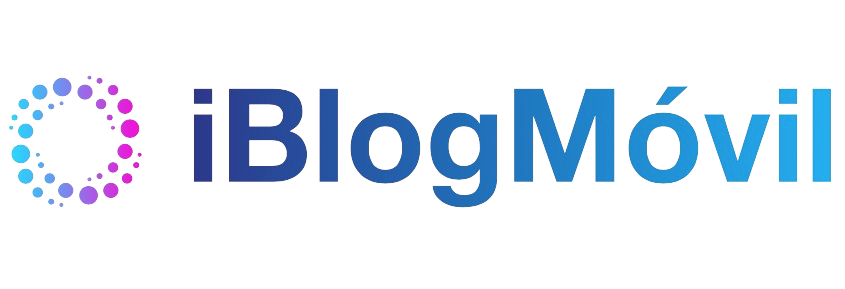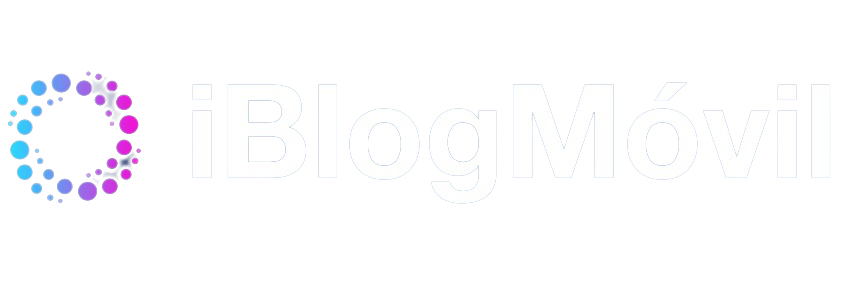iOS 18 añade muchas opciones nuevas de personalización, que permiten mejorar la experiencia de uso en el iPhone y iPad. En total, cuenta con 50 opciones para reemplazar los botones de linterna y cámara de la pantalla de bloqueo. Ahora vemos cómo cambiar los botones de la pantalla de bloqueo.
La nueva opción de iOS 18 permite cambiar los controles por defecto de la pantalla de bloqueo, que se muestran en la parte inferior de esta pantalla. Ahora puedes lanzar aplicaciones, funciones de accesibilidad, cambio de configuración y más.
Los nuevos accesos estarán siempre listos para ser lanzados, una vez los configures, además es realmente fácil cambiarlos. También puedes crear un botón para hacer cualquier cosa que se te ocurre con la aplicación de Accesos directos y darle todavía más funcionalidad, con la personalización que tu quieras.
Cómo cambiar los controles de la pantalla de bloqueo
- Deberás instalar la versión beta de iOS 18 en tu iPhone
- Pulse durante mucho tiempo en la pantalla de bloqueo de su iPhone
- Pulsa Personalizar debajo de la pantalla de bloqueo que quieres cambiar
- Ahora toca Pantalla de bloqueo
- Toca el icono de la linterna o la cámara para eliminarlos
- Ahora toca el icono + para añadir un nuevo control de pantalla de bloqueo
- Toca Listo en la esquina superior derecha

En el iPhone 15 Pro y 15 Pro Max con botón de acción, puedes encontrar una nueva opción de controles en Configuración > Botón de acción que incluye muchas de las nuevas opciones de botones de pantalla de bloqueo.
Vía | 9to5mac